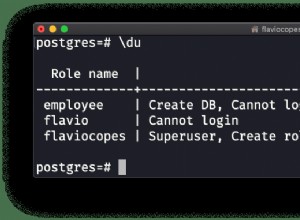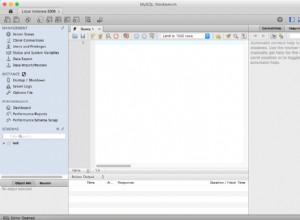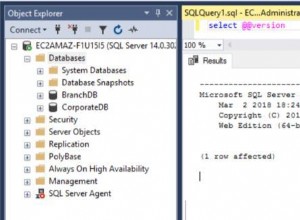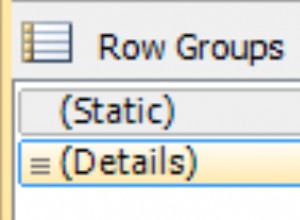La connessione e l'utilizzo dei dati in un database Snowflake AWS da IRI Workbench (WB) non è diverso da un'origine compatibile con SQL locale. Sfoglia le tabelle Snowflake e scambia i metadati in Workbench tramite JDBC. Inoltre, sposti i dati da e verso il programma di manipolazione dei dati SortCL (utilizzato da IRI Voracity e dai sottoinsiemi di prodotti IRI in Workbench) tramite ODBC.
La posizione in cui esegui IRI Workbench e il tuo prodotto IRI con licenza — on-premise o nel cloud —
dipende da te. Tuttavia, consigliamo di eseguire SortCL sullo stesso nodo o sottorete con Snowflake se i volumi delle tabelle sono sufficientemente grandi da considerare il tempo di trasferimento Internet.
Questo articolo spiega passo dopo passo come:1) raggiungere Snowflake con questi driver per vedere il tuo schema e usarne i metadati in IRI Workbench; e, 2) elaborare i dati in quelle tabelle nei lavori compatibili con SortCL. Le connessioni a Teradata, SAP HANA, EnterpriseDB (PostgreSQL) e qualsiasi altra origine con driver ODBC e JDBC vengono effettuate in modo simile.
Fase 1:ottieni informazioni e autisti da Snowflake
Prendi nota dell'URL, del nome utente e della password necessari per accedere a Snowflake e del nome del magazzino e database che utilizzerai. Le configurazioni del tuo driver avranno bisogno di questi dettagli.
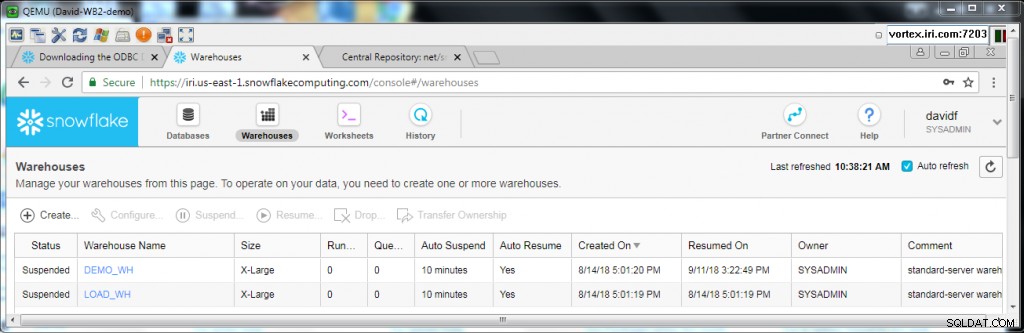

Scarica il driver ODBC Snowflake per questi passaggi e il driver JDBC per questi. Ho usato il driver Windows a 32 bit per la compatibilità con il mio eseguibile CoSort v10 SortCL e snowflake-jdbc-3.6.10.jar.
Fase 2:configura il driver ODBC nel tuo sistema operativo
Se stai eseguendo un'istanza Windows come me, e come puoi vedere dalle istruzioni di Snowflake qui, avrai anche bisogno del runtime gratuito di MS Visual C++:
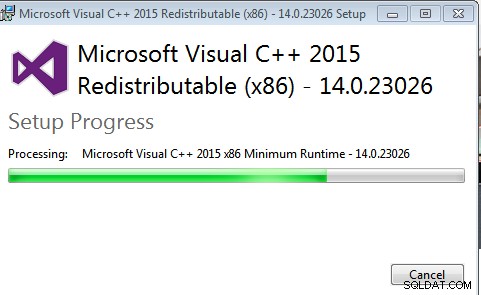
Eseguire il programma di installazione ODBC appropriato da Snowflake, quindi configurare il driver nell'amministratore dell'origine dati ODBC. Se stai eseguendo una versione a 32 bit di SortCL come me qui, dovrai usare C:\Windows\SysWOW64\odbcad32.exe.
Aggiungi SnowflakeDISIIDriver al tuo DSN utente (o sistema). Nella finestra di configurazione di Snowflake, inserisci i tuoi dati di accesso e DB/DW come questi, inclusa la password:
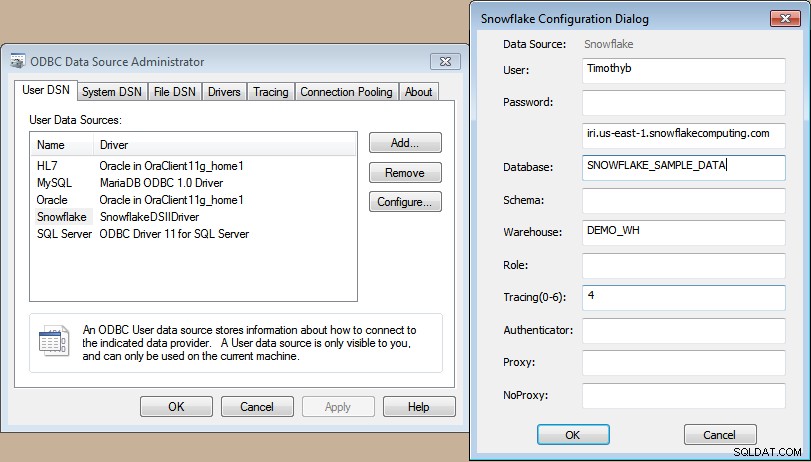
Dopo aver fatto clic su OK, sarai in grado di fare riferimento a questo DSN per fare riferimento nel registro di connessione dati di IRI Workbench. Ma prima...
Fase 3:Configura il driver JDBC in IRI Workbench
Anche se non devi farlo prima, mi piace creare e lavorare da un progetto attivo per archiviare i miei lavori e gli artefatti dei metadati che proverranno dalle mie connessioni. Ho creato una cartella nel mio Esplora progetti dell'area di lavoro chiamata Snowflake.
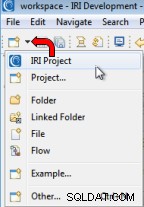
Ora, per utilizzare il driver JDBC Snowflake, connettiti al mio database in Esplora origine dati, prima fai clic su Nuovo profilo di connessione icona, quindi selezionare JDBC generico conducente:
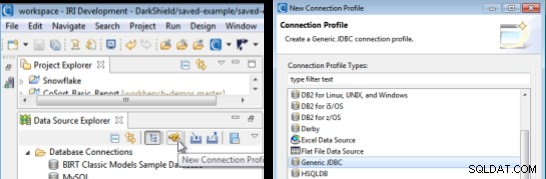
Fare clic su Avanti e dalla finestra di dialogo delle proprietà fare clic su Nuova definizione driver :
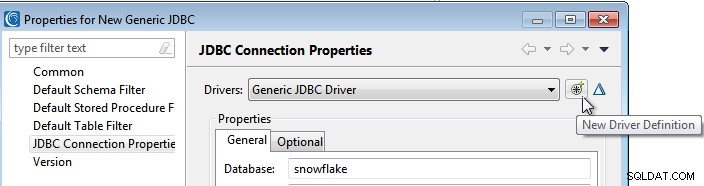
Viene visualizzata una serie di schede da compilare:
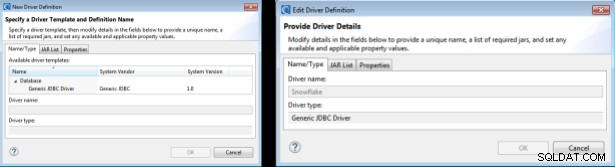
Fare clic sull'Elenco JAR scheda, Aggiungi JAR/Zip... e sfoglia per utilizzare il file Snowflake .jar scaricato:
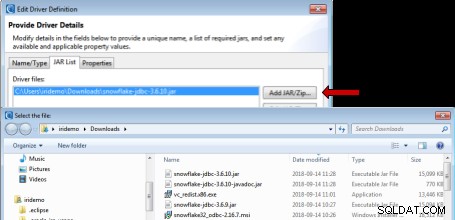
Successivamente, nelle Proprietà scheda, specificare l'URL di connessione, il nome del database e l'ID utente. Il conducente Classe analizza il file .jar facendo clic sul pulsante che appare a destra del campo quando si fa clic nella Classe di guida campo, quindi fare clic su Sfoglia . Utilizza l'opzione che inizia con net .
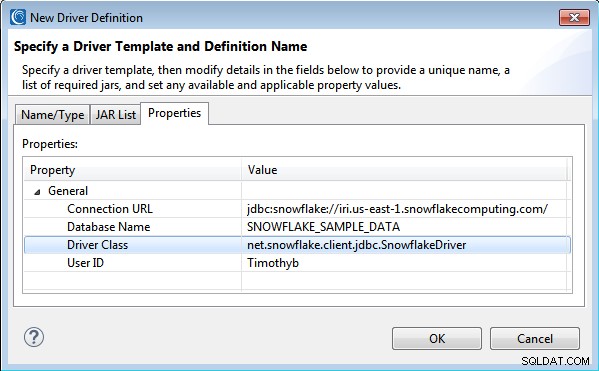
Una volta che questi dettagli sono a posto, fai clic su OK . Viene visualizzata la schermata delle proprietà principali. Reinserire la password e fare clic su Salva password per evitare che venga richiesto quando si utilizza WB. Fai clic su Facoltativo scheda e specificare il nome del magazzino digitando “warehouse=
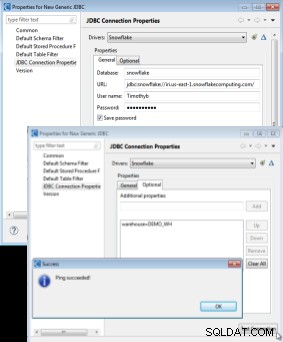
Una volta connesso a Snowflake Data Warehouse, dovresti essere in grado di espandere e accedere ai cataloghi di database disponibili nella vista Esplora origine dati di IRI Workbench:
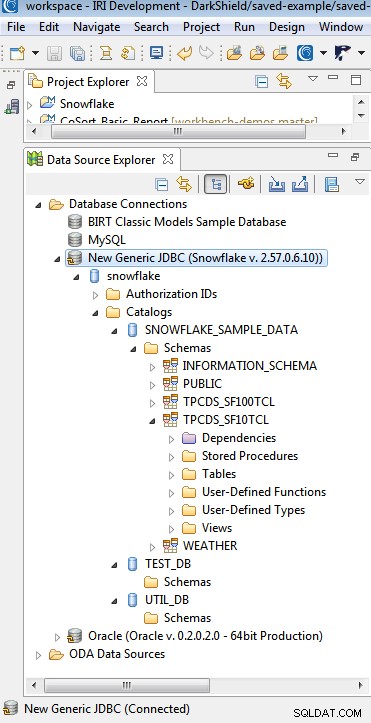
Puoi anche fare clic con il pulsante destro del mouse e rinominare "Nuovo JDBC generico" nell'elenco delle connessioni in qualcosa di più descrittivo, come "Fiocco di neve".
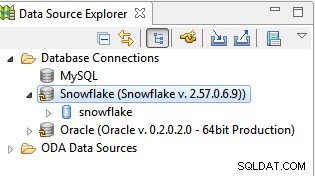
Fase 4:Registrati e collega le tue connessioni
Aprire il registro delle connessioni dati da IRI Workbench Finestra> Preferenze> IRI gruppo.
Se il DSN che abbiamo creato per Snowflake sopra non è mostrato nell'elenco, fai clic sul pulsante Aggiorna. Quando lo vedi, fai doppio clic su questa voce o fai clic su Modifica..., per aprire la sua finestra di connessione:
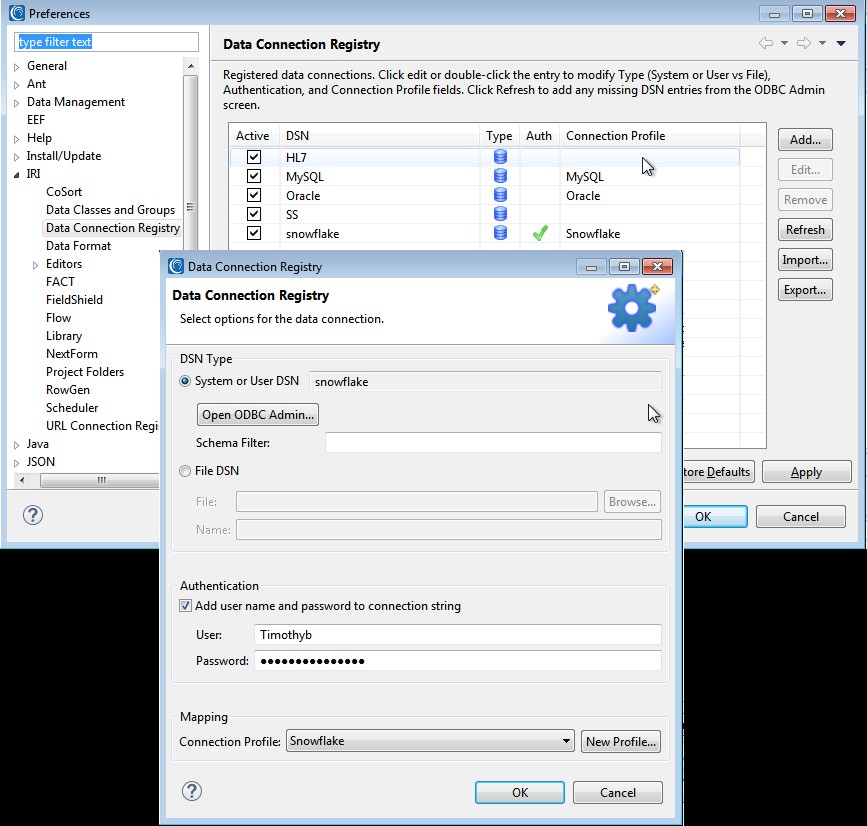
Aggiungi un filtro schema se lo desideri. Poiché il driver ODBC non salva la password, inserirla in Autenticazione sezione. Seleziona il profilo di connessione per la connessione JDBC:
Registrando questa connessione, stai mappando le autorizzazioni tra gli eseguibili IRI che spostano e manipolano i dati di Snowflake tramite ODBC e le procedure guidate di IRI Workbench che utilizzano la tua connessione JDBC per analizzare e utilizzare i metadati della tabella. Questo è ciò che consente a IRI Workbench di creare e interagire visivamente con i layout dei dati e le specifiche dei lavori a livello di colonna.
Passaggio 5:prova le cose
Dopodiché, tutto dovrebbe essere configurato e puoi verificare sia aprendo il database che la tabella che desideri in Data Source Explorer (che utilizza JDBC). Fai clic con il pulsante destro del mouse su una tabella nello schema e scegli Genera DDF dal menu IRI per rivelare:
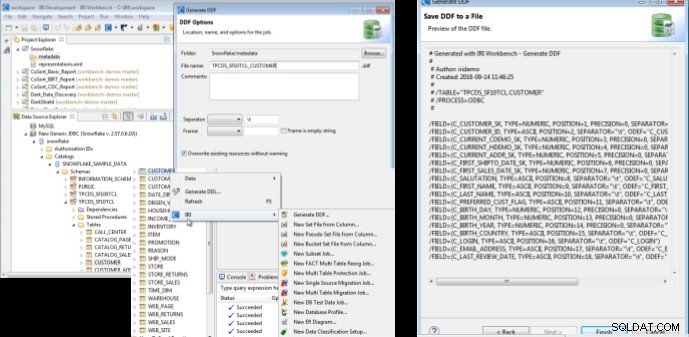
Per assistenza sulla connessione della tua istanza Snowflake in IRI Workbench, contatta il tuo rappresentante IRI.